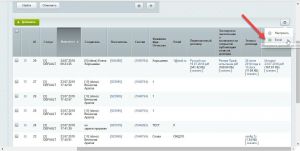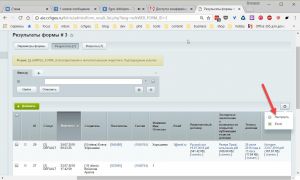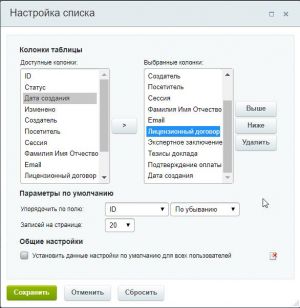Уважаемые пользователи, просим вас не печатать статьи и инструкции по использованию сервисов ВГТУ. Материалы постоянно изменяются и дополняются, поэтому бумажные версии очень быстро потеряют свою актуальность.
Выгрузка данных форм регистрации на сайте вуза: различия между версиями
Перейти к навигации
Перейти к поиску
Tzhukova (обсуждение | вклад) |
Tzhukova (обсуждение | вклад) |
||
| Строка 4: | Строка 4: | ||
[[Файл:Fr1.jpg|альт=|без|мини]] | [[Файл:Fr1.jpg|альт=|без|мини]] | ||
3. Нажмите на шестерёнку справа и выберите «Excel». | 3. Нажмите на шестерёнку справа и выберите «Excel». | ||
| − | [[Файл: | + | [[Файл:Fr2.jpg|альт=|без|мини]] |
Вы можете убрать некоторые колонки или добавить новые, если нажмёте на шестерёнку и выберете «Настроить»: | Вы можете убрать некоторые колонки или добавить новые, если нажмёте на шестерёнку и выберете «Настроить»: | ||
[[Файл:Fd4.jpg|без|мини]] | [[Файл:Fd4.jpg|без|мини]] | ||
[[Файл:Fd5.jpg|без|мини]] | [[Файл:Fd5.jpg|без|мини]] | ||
Текущая версия на 11:29, 22 сентября 2022
1. Зайдите на сайт
2. В панели администратора перейдите в Сервисы —> Веб-формы, Настройка форм и нажмите на число в колонке «Результаты» вашей формы
3. Нажмите на шестерёнку справа и выберите «Excel».
Вы можете убрать некоторые колонки или добавить новые, если нажмёте на шестерёнку и выберете «Настроить»: